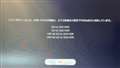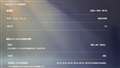UltraGear 27GR95QE-B [26.5インチ]
- 有機ELパネルを採用したWQHD解像度の26.5型ゲーミングディスプレイ。240Hzの高リフレッシュレートに対応し、応答速度0.03ms(GTG)を実現。
- 「AMD FreeSync Premiumテクノロジー」対応により、ちらつき(ティアリング)やカクつき(スタッタリング)を軽減し、なめらかに映像を表示。
- HDR 10対応のほか、デジタルシネマ規格「DCI-P3」も98.5%(標準値)カバーし、より忠実で細やかな色合いを表現する。
モニタサイズ:26.5型(インチ) 解像度(規格):WQHD(2560x1440) パネル種類:OLEDパネル 表面処理:ノングレア(非光沢) リフレッシュレート(垂直走査周波数):240Hz 入力端子:HDMIx2/DisplayPort1.4x1
![]()

-
- PCモニター・液晶ディスプレイ 1233位
- ゲーミングモニター 423位
UltraGear 27GR95QE-B [26.5インチ]LGエレクトロニクス
最安価格(税込):¥98,800
(前週比:-14,200円↓![]() )
発売日:2023年 4月上旬
)
発売日:2023年 4月上旬
このページのスレッド一覧(全13スレッド)![]()
| 内容・タイトル | ナイスクチコミ数 | 返信数 | 最終投稿日時 |
|---|---|---|---|
| 2 | 4 | 2024年7月4日 19:46 | |
| 5 | 3 | 2024年1月13日 00:43 | |
| 1 | 0 | 2023年12月7日 01:15 | |
| 4 | 2 | 2023年8月8日 08:47 | |
| 0 | 2 | 2023年7月26日 08:04 | |
| 8 | 10 | 2023年7月25日 09:57 |
- 「質問の絞込み」の未返信、未解決は最新1年、解決済みは全期間のクチコミを表示しています
PCモニター・液晶ディスプレイ > LGエレクトロニクス > UltraGear 27GR95QE-B [26.5インチ]
困っている点は表題の通りで、ゲーム中や動画鑑賞中問わず不規則に画面が1秒ほど暗転してしまいます。
昨日から使っており、最初はHDR設定をONにすることにより発症するものだと思い常時OFF(通常設定)にしましたがその後も解消されませんでした。
もちろんスクリーンセーバーも設定していません。
なにかモニター側の設定があるものなのでしょうか。
![]() 1点
1点
自分はこれではないですが同じLGの有機ELの32GS95UE使てますが、暗転とかないですね。
自分のと設定は多分似てると思いますがAdaptive-Syncが元々ONだと思いますが、それを切ってみるのとゲーミングモードを試してみてだめならメーカーに聞いた方が良いと思います。
書込番号:25798147
![]() 0点
0点
モニターだけでなくグラボの可能性もあります。
グラボは何ですかね?
ドライバーは更新してますかね?
可変リフレッシュレートの可能性もあるし、
ケーブル品質が低かったりしてなる可能性も。
HDMI DP 使っていないほうに変えてみるとか。
書込番号:25798178
![]() 0点
0点
モニターケーブルはモニター付属のケーブルを使ってると思うけど、近くにノイズ源があると細いケーブルだとなる事はありますね。
自分はそれで、シールドの高いケーブルを使ってます。
グラボが何か?などはあるとは思います。
まあ、メーカーに確認するのはその辺を確認後くらいが良いかな?
書込番号:25798191 スマートフォンサイトからの書き込み
![]() 1点
1点
PCモニター・液晶ディスプレイ > LGエレクトロニクス > UltraGear 27GR95QE-B [26.5インチ]
【使いたい環境や用途】
【重視するポイント】
【予算】
【比較している製品型番やサービス】
【質問内容、その他コメント】
どうしても色ムラがあるのが気になってその原因となっているCPC機能をoffにしたいのですが手順を教えて頂けないでしょうか?サービスモードに入る為のリモコンは所持しております。
書込番号:25581700 スマートフォンサイトからの書き込み
![]() 1点
1点
以下のレビューサイトを参考にして下さい。
LG UltraGear 27GR95QE-B
(以下引用)
*This monitor includes a feature called CPC (Convex Power Control) which is also found on various LG OLED TVs. This causes the screen to dim towards the edges, mainly near the corners, to reduce power consumption at the expense of uniformity. This can come into play most noticeably where bright shades dominate, including on the desktop when a lot of white space is displayed. It may also appear at times with darker shade combinations. It didn’t activate during this test, even if we shifted the corner measurement area so it was very close to the bezels. That’s because the test includes a white square with most of the screen showing black. The Datacolor SpyderX software’s colour channel adjustment page includes a lot of white space. Here, we measured ~160 cd/m² for the centre and ~130 cd/m² towards the corners of the screen. Indicating that the corners are ~23% dimmer than centre. Interestingly the image ‘stabilised’ and the corners brightened up to ~160 cd/m² after 30 seconds or so. CPC can create a sort of ‘vignette’ when it activates – some people won’t notice this and it doesn’t look all that different to an average LCD in terms of brightness uniformity. But it stood out to us compared to other OLED models we tested, more so on the desktop where it’s more readily noticed. CPC can be disabled in the service menu using certain remote controls (MKJ39170828). With this remote you can access the service menu by pressing ‘IN START’ which on the remote we used was above and to the left of the navigational button. Set ‘AGING’ to ‘ON’ (1), close the service menu and re-open it, then enter the ‘DEBUG Module OLED’ section (2). From there, set ‘CPC enable’ to ‘OFF’ (3) and back out of the service menu. We’d recommend being careful not to change additional settings in the service menu and if possible setting everything up how it was (including setting ‘AGING’ to ‘OFF’) if you need to send your monitor in for service for any reason. This setting should really be something the user can easily disable, even in the normal OSD, as there’s no tangible real-world benefit to this setting aside from a slight reduction in power consumption. Some other models sharing the panel (such as the PG27AQDM) don’t have such a feature. There are a couple of things to bear in mind when using this setting:
– The monitor will not automatically run its cleaning cycles with ‘AGING’ set to ‘ON’ (prerequisite for CPC), so they should be periodically run manually. It will not give messages to say the cycle is complete or hasn’t been completed – the ‘hexagon lighting’ will cycle various colours when the cycle is active and stop when complete. The ‘DEBUG module OLED’ section of the service menu shows how long the monitor has been in use since the last ‘Image clean’ (recommended after 240 minutes or 4 hours) and ‘Pixel clean’ (recommended after 30,000 minutes or 500 hours – around 2 months with 8 hours per day usage) cycles have run.
– If you run a cleaning cycle, power off the monitor, it loses power because Windows sends it to sleep (‘Turn off display after’) or because a signal is lost CPC will re-enable itself. We found the setting remained enabled if the system was shut down for a brief period, perhaps under an hour.
(引用終わり
https://pcmonitors.info/reviews/lg-ultragear-27gr95qe-b/
書込番号:25581738
![]() 2点
2点
Google日本語訳です。
*このモニターには、さまざまなLG OLED TVにも搭載されているCPC (Convex Power Control) と呼ばれる機能が含まれています。 これにより、画面の端に向かって、主にコーナー付近が暗くなり、均一性が犠牲になって消費電力が削減されます。 これは、多くの白いスペースが表示されるデスクトップなど、明るい色合いが優勢な場所で最も顕著に影響します。 暗い色合いの組み合わせでも現れる場合があります。 このテストでは、角の測定領域をベゼルに非常に近づけるように移動したにもかかわらず、作動しませんでした。 これは、テストには画面の大部分が黒で表示されている白い四角形が含まれているためです。 Datacolor SpyderX ソフトウェアのカラー チャネル調整ページには、多くの空白が含まれています。 ここでは、画面の中央で約 160 cd/m²、画面の隅に向かって約 130 cd/m² を測定しました。 コーナーが中央より約 23% 暗いことを示します。 興味深いことに、画像は「安定」し、30 秒ほど後に隅が最大 160 cd/m² まで明るくなりました。 CPC は、起動時に一種の「ビネット」を作成することがあります。これに気付かない人もいますが、輝度の均一性という点では平均的な LCD とそれほど変わらないように見えます。 しかし、それは私たちがテストした他の OLED モデルと比較して際立っており、特にそれがより容易に認識されるデスクトップ上で顕著でした。 特定のリモコン (MKJ39170828) を使用して、サービス メニューで CPC を無効にすることができます。 このリモコンを使用すると、ナビゲーション ボタンの左上にある「IN START」を押すとサービス メニューにアクセスできます。 「AGING」を「ON」に設定し(1)、サービスメニューを閉じて再度開き、「DEBUG Module OLED」セクションに入ります(2)。 そこから、「CPC 有効化」を「オフ」に設定し (3)、サービス メニューから戻ります。 何らかの理由でモニターをサービスに出す必要がある場合は、サービス メニューで追加の設定を変更しないように注意し、可能であればすべてを元の状態に設定することをお勧めします (「老化」を「オフ」に設定することも含む)。 この設定は、通常の OSD であっても、ユーザーが簡単に無効にできるものでなければなりません。消費電力がわずかに削減されること以外、この設定には実際には目に見えるメリットがないからです。 パネルを共有する他の一部のモデル (PG27AQDM など) にはそのような機能がありません。 この設定を使用する場合は、次の点に留意する必要があります。
– 「AGING」を「ON」に設定すると(CPC の前提条件)、モニターはクリーニング サイクルを自動的に実行しないため、定期的に手動で実行する必要があります。 サイクルが完了したか未完了かを示すメッセージは表示されません。サイクルがアクティブな場合は「六角形の照明」がさまざまな色を循環し、完了すると停止します。 サービスメニューの「DEBUG module OLED」セクションには、最後の「イメージクリーン」(240分または4時間後が推奨)および「ピクセルクリーン」(30,000分または500時間後が推奨)以降、モニターが使用されている時間が表示されます。 1 日あたり 8 時間の使用で約 2 か月間) サイクルが実行されました。
– クリーニング サイクルを実行する場合は、モニターの電源を切ります。Windows がモニターをスリープ状態にする (「その後ディスプレイをオフにする」) か、信号が失われたために、モニターの電源が失われます。CPC は自動的に再び有効になります。 システムが短時間 (おそらく 1 時間未満) シャットダウンされた場合、設定が有効のままであることがわかりました。
書込番号:25581741
![]() 2点
2点
PCモニター・液晶ディスプレイ > LGエレクトロニクス > UltraGear 27GR95QE-B [26.5インチ]
画面焼けがあったりする訳ではないんですが、
リモコンで画面のクリーニングを行い、そのまま画面の電源が落ち、
ヘキサゴンライティングだけが点灯し、6~7分、クリーニングの作業が開始され、
再度、画面が表示された時に、「画面のクリーニングは終了していません」と必ず出てます。
買ったばかりで、不具合がある訳ではないんですが、いざ本当にこの作業が必要になった場合、
作業が完了するのか不安です。同じ症状の方かいませんか?
画面が暗転した時点で、クリーニングが行われてるって解釈でいいんでしょうか?
![]() 1点
1点
PCモニター・液晶ディスプレイ > LGエレクトロニクス > UltraGear 27GR95QE-B [26.5インチ]
PS5でHDRの設定を常にONや対応時のみONの設定を変更すると、現在接続しているHDMI機器は1440p/HDRの解像度に対応していないため、2160pが使用されると出ます。1440pの添付の写真の通り対応していますと出るのですが、なぜ設定変更時に対応していないとでるのでしょうか?
![]() 0点
0点
少し古い情報ですが、PS5は1440p/HDRではVRRをサポートしないとあります。
VRRかHDRをオフにするとどうでしょうか?
>VRR only works on HDMI 2.1 at 4K and 1080P.
>I have the LG 27 GP950-B and when i want to switch to 1440p, i have to disable VRR.
>Xbox series X does support vrr at all resolutions…
>The best thing that this monitor has is Hdmi 2.1…. So lets just hope Sony is releasing an update for 1440p VRR to work.
https://www.reddit.com/r/OLED_Gaming/comments/102fjeq/the_lg_27gr95qeb_just_arrived/
>Wanted to check in and see if VRR is working at 1440p with this monitor since the PS5 update?
>It is, but HDR isn’t working.
https://www.reddit.com/r/Monitors/comments/10ukwf7/need_help_activating_120hz_for_ps5_on_lg_27gr95qeb/
書込番号:25374321
![]()
![]() 2点
2点
>プレアデス[M45]さん
ありがとうございます。まさに仰る通りでした。
上位の4Kでは対応しているのにWQHDで対応していないというのも何だか不思議ですよね。
書込番号:25375150 スマートフォンサイトからの書き込み
![]() 2点
2点
PCモニター・液晶ディスプレイ > LGエレクトロニクス > UltraGear 27GR95QE-B [26.5インチ]
ps5を接続しています。音声接続を光デジタルで行いps5のサウンド設定、音声出力、HDMI機器の種類をテレビにすると特定の動画視聴時に右のスピーカーからしか人の話す声が聞こえません。左のスピーカーからも他の音は出ているのですが人の声だけ聞こえません。パイオニアとヤマハのスピーカー両方とも同様の症状なのでスピーカーは問題ないと思います。pcに光デジタルで接続して同じ動画を見てみてもきちんと両方のスピーカーから人の声が聞こえます。
ちなみにps5の設定、HDMIの種類をAVアンプにすると両方から声が聞こえるようになります。なぜps5のHDMI機器の種類をテレビにすると右のスピーカーからしか人の声が聞こえないのでしょうか?
書込番号:25359444 スマートフォンサイトからの書き込み
![]() 0点
0点
それはモニターの問題ではなくPS5の問題では?
Firmwareをアップデートとかシステムのアップデートの方じゃないかと思うんですが
書込番号:25359498
![]()
![]() 0点
0点
>揚げないかつパンさん
ありがとうございます。ps5の問題なんですかね。一応ps5はいつも直ぐにシステムアップデートしています。
書込番号:25359577 スマートフォンサイトからの書き込み
![]() 0点
0点
PCモニター・液晶ディスプレイ > LGエレクトロニクス > UltraGear 27GR95QE-B [26.5インチ]
PCとSwitchで使う為に購入したのですが、ヘッドホンプラグから音がでません。
DisplayPort(PC)からはでるのですがHDMI(Switch)の場合はでないのでしょうか?
よろしくお願い致します。
![]() 1点
1点
スピーカーをイヤホンジャックにさすがいいと思います。 ディスプレーの
書込番号:25354777
![]() 0点
0点
モニター中央下部に、バーチャルサラウンド機能「DTS Headphone:X」に対応したヘッドホン端子(3.5 mm)があります。
書込番号:25354785
![]() 0点
0点
からうりさん
返信ありがとうござます!モニターの左下にあるイヤホンジャックですよね?
スピーカーと直で繋いでいるのですが音がでないんですよね...
前はエイリアンウェアAW2721Dのモニターで問題なかったのですが、
LGはバーチャルサラウンド機能が影響してるとかなのでしょうか...
書込番号:25354855
![]() 0点
0点
パソコンならサウンド設定のところで設定をすればスピーカーから音が出るんですがもともとそのモニターにはスピーカーが付いていないので。 光デジタル端子が付いているので高いスピーカーを買うとか。
書込番号:25354884
![]() 0点
0点
ヘッドホン出力 (ステレオミニジャック) 1 (4極:ヘッドホン出力+マイク入力)
光デジタル出力(S/PDIF) 1
4極なので3極スピーカーと互換性が無かったり?
3極:ステレオ
4極:ステレオ・マイク・音量調節
4極は主にスマホのブルートゥースイヤホンに使われてます
ヘッドセットとかもそうかも?
ディスプレイ本体にスピーカーがないのはエイリアンディスプレイも同じなので
LGディスプレイが出力する音声出力が弱かったり?
今お持ちのスピーカーの端子は4極ですか?3極ですよね?
書込番号:25354904
![]() 0点
0点
スピーカーはBose Companion20を使用しており、
スピーカーの端子は3極タイプです。
調べたところ、4極に3極を接続した場合、音声出力は可能ですとのことです。
PCでスピーカーを使う場合は音声出力をLGのモニターに指定して音を出せています。
書込番号:25354928
![]() 0点
0点
パソコンとモニターをHDMIケーブルで接続した場合は、音が出ますか?
書込番号:25355037
![]() 0点
0点
PC以外の場合、入力互換をHDMI2.1(AV)にしないとダメです
書込番号:25357071 スマートフォンサイトからの書き込み
![]() 7点
7点
>hiro_1129さん
入力互換性モードを2.1(AV)に変更すると音がでるようになりました!
ありがとうございます。助かりました^^
書込番号:25358437
![]() 0点
0点
クチコミ掲示板検索
新着ピックアップリスト
-
【欲しいものリスト】今、自作PCを作るなら
-
【欲しいものリスト】canon移行案
-
【Myコレクション】windows11に対応で購入
-
【その他】原神用?
-
【欲しいものリスト】自作PC
価格.comマガジン
注目トピックス
(パソコン)
PCモニター・液晶ディスプレイ
(最近1年以内の発売・登録)
![UltraGear 27GR95QE-B [26.5インチ] 製品画像](https://img1.kakaku.k-img.com/images/productimage/l/K0001517504.jpg)